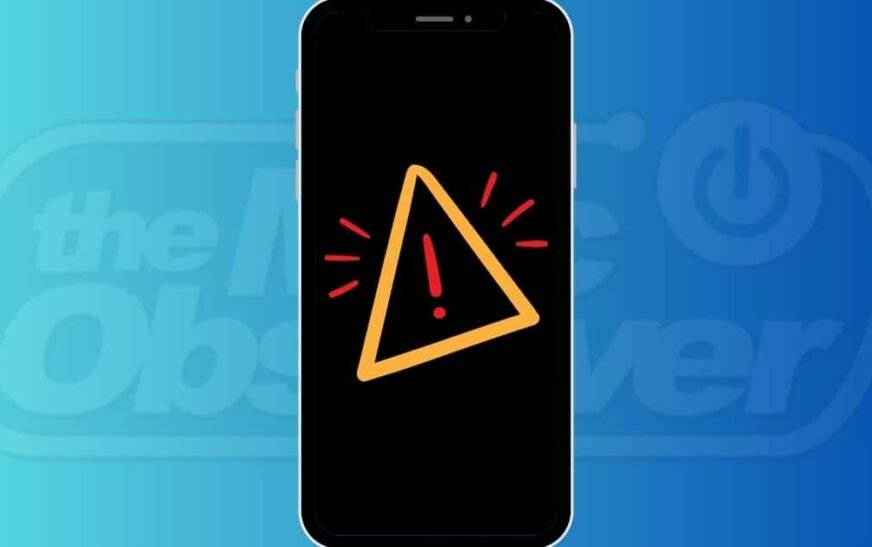J’ai toujours été un grand fan des iPhones d’Apple, mais ils ne sont pas sans problèmes. L’un de ces problèmes est le redoutable écran rose de la mort. J’en ai entendu parler pour la première fois par les utilisateurs d’iPhone 13, mais cela peut également affecter d’autres modèles. Ci-dessous, je partagerai mon expérience avec ce problème et les solutions qui m’ont aidé à remettre les choses sur les rails.
Pourquoi l’écran rose de l’iPhone apparaît-il ?
Si l’écran de votre iPhone devient rose, cela peut être dû à plusieurs facteurs. Une possibilité est que vous n’avez pas mis à jour iOS depuis un certain temps et qu’une version obsolète ou incompatible pourrait déclencher des problèmes, notamment l’écran de la mort rose (ou même violet).
J’ai également appris que le téléchargement de logiciels espions à partir de sources non vérifiées peut gâcher mon téléphone, voire provoquer d’étranges problèmes d’écran.
De plus, si un iPhone comporte des pièces défectueuses ou a subi des dommages matériels, comme un écran ou une batterie endommagée, cela pourrait facilement expliquer le problème. Il est clair que les bogues logiciels et les dommages physiques peuvent jouer un rôle dans ce problème d’affichage.
Comment réparer l’écran rose de la mort de l’iPhone ?
1. Libérez du stockage
Lorsque le stockage de votre iPhone approche de sa pleine capacité, cela peut entraîner plusieurs problèmes de performances inattendus, notamment l’écran rose de la mort. La raison n’est pas claire, mais une explication à laquelle je peux penser est que votre iPhone peut avoir du mal à gérer efficacement les ressources.
Vous devriez jeter un œil à votre stockage et voir s’il y a des éléments indésirables que vous pouvez nettoyer pour redonner vie à votre iPhone :
Temps nécessaire : 1 minute
Pour vérifier votre stockage :
- Allez au Application Paramètres.
- Robinet Général > Stockage iPhone.
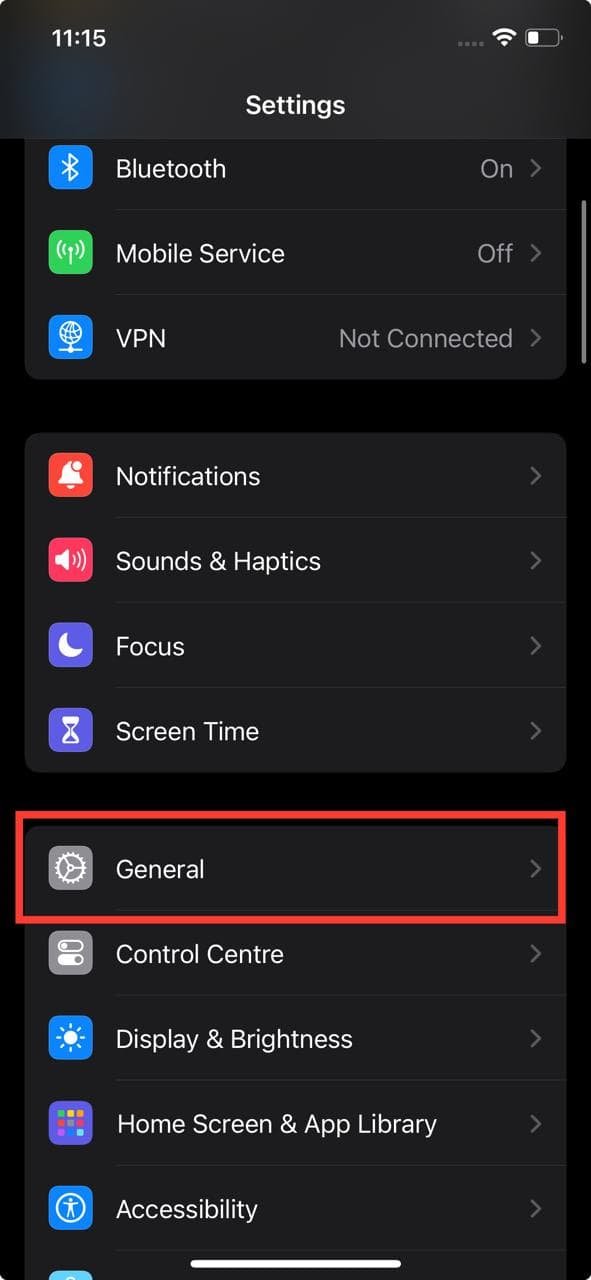

- Vous verrez une barre en haut affichant la quantité de stockage que vous avez utilisée et la quantité disponible.
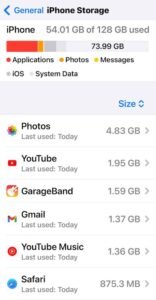
- S’il est presque plein, vous pouvez libérer de l’espace de stockage en suivant les recommandations ci-dessous ou en supprimant des photos, des vidéos, des documents ou des applications inutilisées en vérifiant ce qui occupe le plus d’espace.
2. Désinstallez les applications défectueuses
Si le problème d’écran rose apparaît sur votre iPhone quelque temps après l’installation de quelques nouvelles applications, des virus ou logiciels malveillants potentiels pourraient être à l’origine de ce problème. Vous devriez faire plus attention aux applications que vous installez. Assurez-vous également de ne pas télécharger à partir de sources non vérifiées en dehors de l’App Store. Une fois que vous avez identifié les applications suspectes, vous pouvez les désinstaller :
- Appuyez longuement sur l’application que vous souhaitez désinstaller sur l’écran d’accueil.
- De la Menu Actions rapidessélectionner Supprimer l’application.
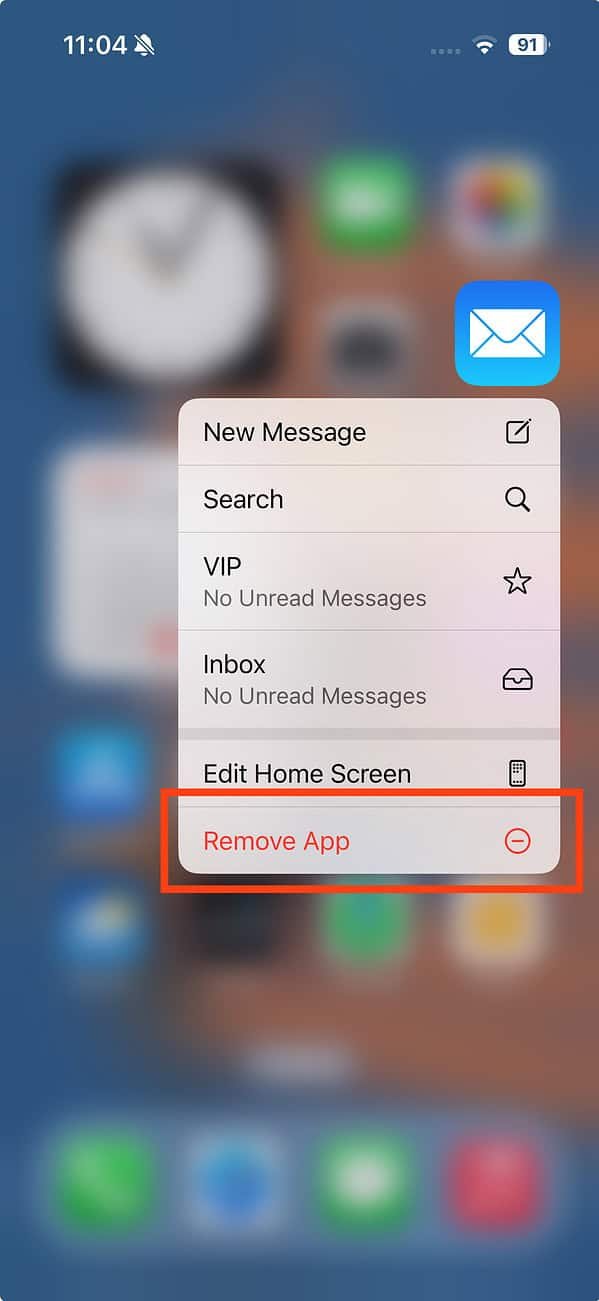
- Robinet Supprimer l’application à confirmer.
3. Désactivez le mode sombre
Regarder un écran lumineux dans une pièce sombre peut fatiguer vos yeux, donc passer à des thèmes sombres dans vos applications, navigateurs et appareils est une décision judicieuse. Sur iPhone, vous pouvez facilement activer un mode sombre à l’échelle du système, éliminant ainsi le besoin d’ajuster chaque application séparément.
Mais encore une fois, si la fonctionnalité présente un problème, cela peut entraîner un dysfonctionnement des couleurs à l’écran. Cela pourrait être une raison pour l’écran rose de la mort sur votre iPhone. Bien que cela soit peu probable, vous devez le désactiver au cas où. Pour ce faire :
- Ouvrez le Centre de contrôle en faisant glisser votre doigt depuis le coin supérieur droit de l’écran.
- Appuyez longuement sur le curseur de luminosité.
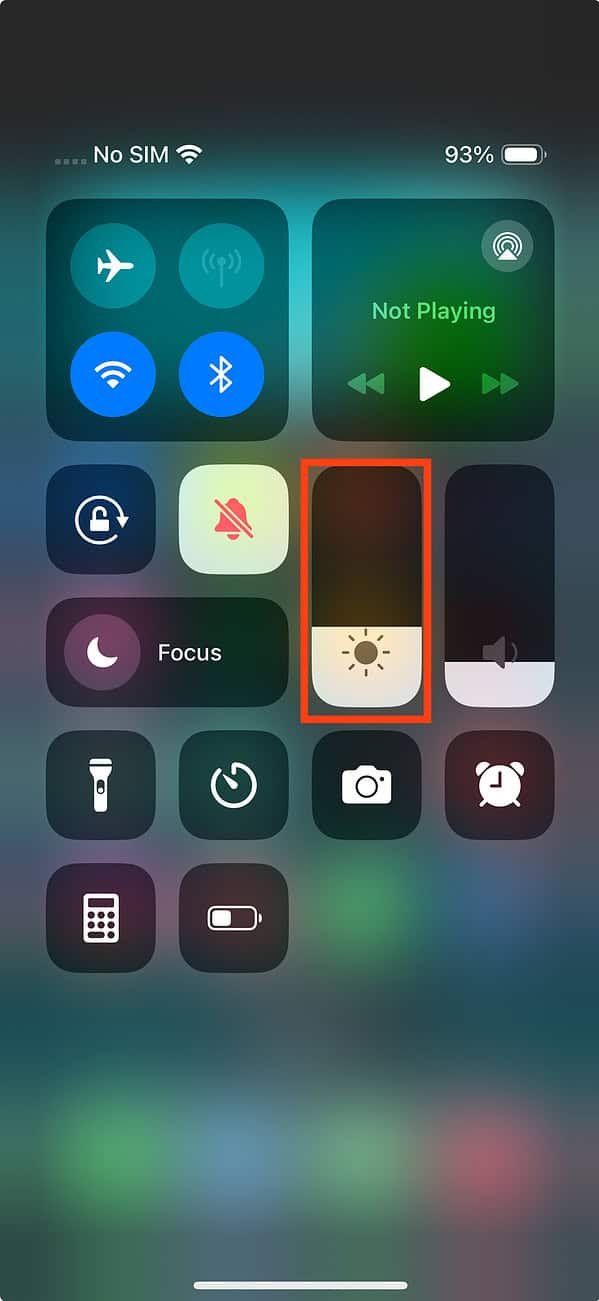
- Appuyez sur le Icône du mode sombre pour l’éteindre s’il est déjà allumé.
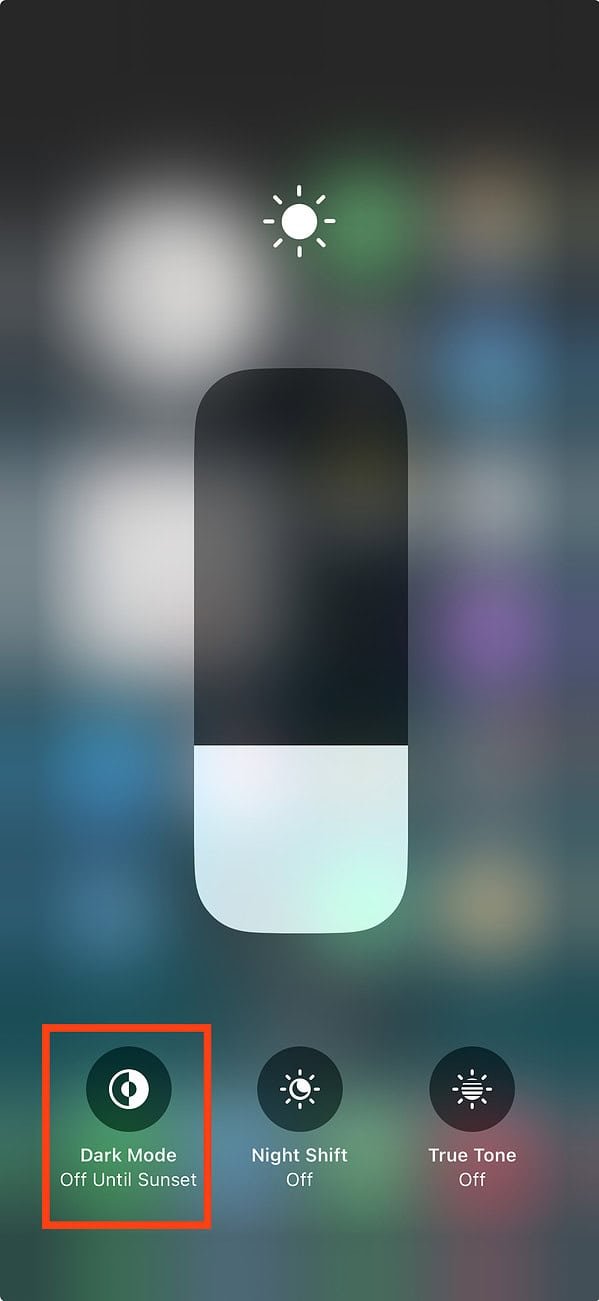
4. Forcer le redémarrage de l’iPhone
Lorsque j’ai fait face à l’écran rose de la mort de l’iPhone, la première chose que j’ai essayée a été de forcer son redémarrage car il était bloqué sur un écran. Ce n’est pas toujours le cas. Si votre téléphone réagit au toucher malgré l’écran rose, vous pouvez le redémarrer normalement en maintenant et en appuyant simultanément sur les boutons d’alimentation et d’augmentation du volume. S’il se bloque, vous n’avez d’autre choix que de forcer son redémarrage.
Il s’agit d’une solution simple et qui fonctionne souvent pour de nombreux problèmes courants liés à l’iPhone. Pour forcer un redémarrage :
- Appuyez et relâchez rapidement le bouton d’augmentation du volume.
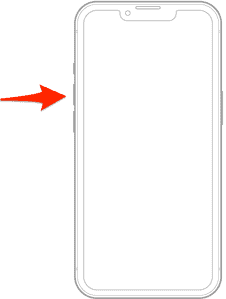
- Appuyez et relâchez rapidement le bouton de réduction du volume.
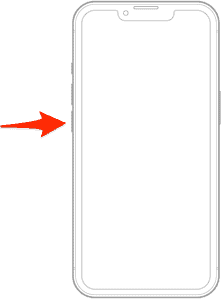
- Appuyez et maintenez le bouton latéral jusqu’à ce que le logo Apple apparaisse à l’écran, puis relâchez.
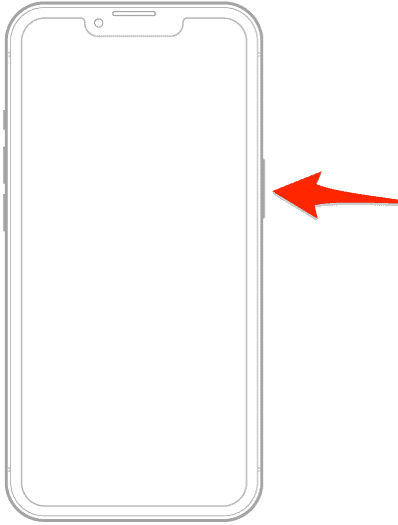
5. Mettez à jour iOS vers la dernière version
Je m’assure toujours que mon iPhone exécute la dernière version d’iOS, car Apple corrige les bugs et améliore la sécurité à chaque mise à jour. L’un de ces correctifs pourrait concerner l’écran rose de la mort. Vérifier la version de votre logiciel et la mettre à jour est simple. Voici comment procéder :
- Aller à Paramètres > Général > Mise à jour du logiciel.
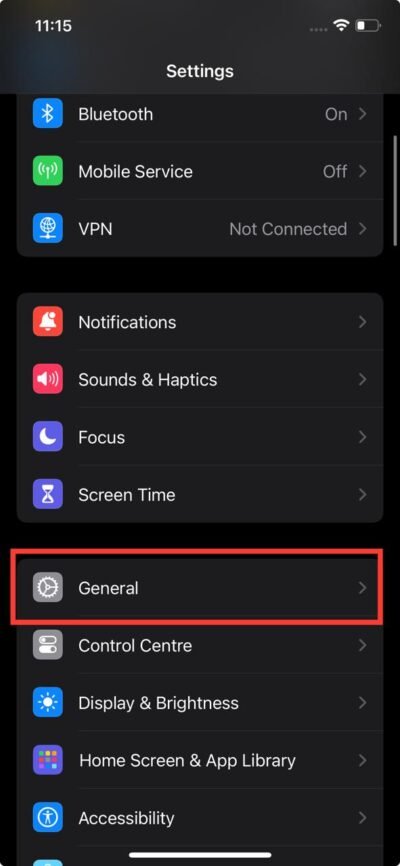
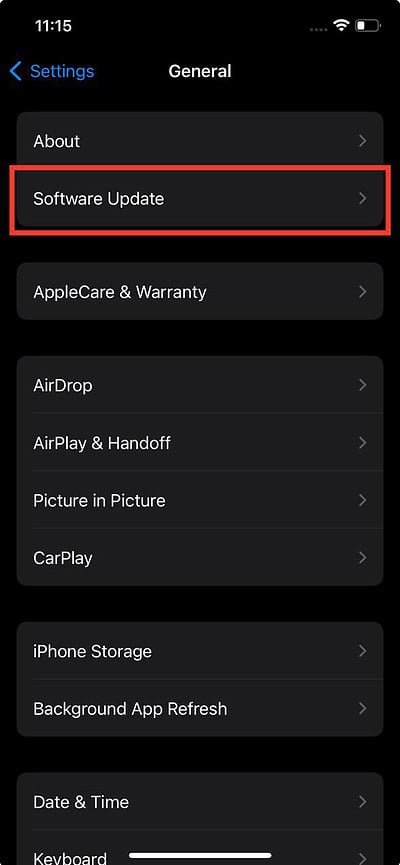
- Si une mise à jour est disponible, il apparaîtra à l’écran. Robinet Mettre à jour maintenant et entrez votre mot de passe pour l’autoriser.

6. Restaurer l’iPhone en mode de récupération
Si l’écran rose de la mort empêche votre iPhone de répondre, vous pouvez utiliser le mode de récupération pour résoudre le problème. Cependant, l’un des inconvénients majeurs de cette approche est que vous perdrez toutes vos données et paramètres enregistrés au cours du processus. Assurez-vous de faire une sauvegarde avant d’essayer ce correctif. Pour mettre votre iPhone en mode de récupération :
- Branchez votre iPhone sur votre ordinateur et ouvrez iTunes si vous possédez un Mac exécutant macOS Mojave 10.14 ou un PC. Ouvrir Chercheur si vous possédez un Mac exécutant macOS Catalina 10.15 ou une version ultérieure. Peu importe que votre iPhone soit allumé ou éteint.
- Maintenant, appuyez et relâchez le bouton d’augmentation du volume sur votre iPhone.
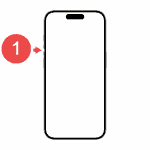
- Appuyez et relâchez le baisser le volume bouton.
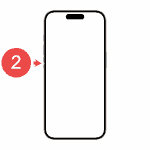
- Ensuite, maintenez enfoncée la touche bouton latéral jusqu’à ce que l’écran devienne noir.
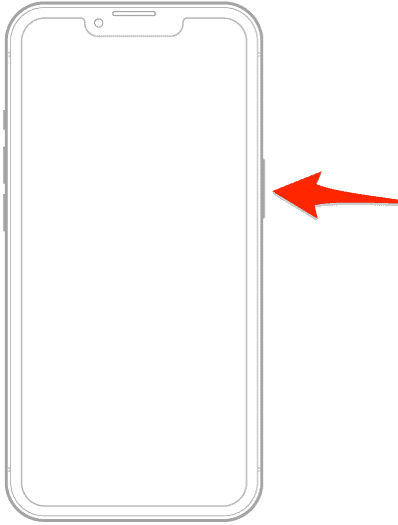
- Ensuite, maintenez enfoncée la touche baisser le volume bouton et le bouton latéral.
- Lâchez le bouton latéral après cinq secondes.
- Relâchez le bouton de réduction du volume maintenant, après que votre ordinateur ait reconnu votre iPhone.
- Ensuite, restaurez et redémarrez votre iPhone.
7. Utilisez un outil de récupération iOS
Si le problème est dû à un logiciel iOS corrompu, vous pouvez également utiliser un outil de récupération iOS pour le résoudre. J’ai personnellement utilisé Réparation du système UltFone iOSet je peux attester que c’est un excellent outil pour résoudre les problèmes de l’iPhone sans perdre aucune donnée.
Qu’il s’agisse de l’écran rose de la mort d’un iPhone ou du même problème sur un iPad, cet outil fait le travail en quelques clics. Je l’ai trouvé incroyablement simple à utiliser et il est entièrement compatible avec les dernières versions d’iOS. Même si vous possédez encore un iPhone ou un iPad plus ancien, UltFone fonctionne de manière transparente pour réparer votre appareil.
Il y en a quelques autres qui ont été fortement recommandés parmi les forums de discussion, tels que Joyoshare UltFix Récupération du système iOS et Tenorshare ReiBoot.
8. Apportez votre iPhone au centre de service Apple le plus proche
Les défauts d’usine et les dommages physiques peuvent également provoquer le problème de l’écran rose sur un iPhone. Si les méthodes de dépannage ci-dessus ne vous aident pas vraiment, la meilleure option est de le confier à un centre de service Apple et de demander à des spécialistes de le réparer.
Vous pouvez également contacter Assistance Applemême s’ils n’ont pas non plus réussi à trouver une solution. Mon expérience avec eux sur cette question n’a pas été très utile. Votre meilleure option pourrait être de visiter un Genius Bar à proximité.